سؤال
المشكلة: كيفية إلغاء تثبيت شريط أدوات MapsGalaxy؟
لقد لاحظت وجود شريط أدوات مريبًا يسمى MapsGalaxy على Chrome. الغريب بالنسبة لي أنني لم أقوم بتثبيته أو على الأقل ليس عن قصد. لقد عثرت على برنامج إلغاء التثبيت الخاص به في لوحة التحكم وقمت بإزالة التطبيق ، لكن شريط الأدوات يظل على Chrome. علاوة على ذلك ، تمت إعادة تثبيت التطبيق مباشرة بعد إعادة تشغيل Windows. هل يمكن لأحد المساعدة من فضلك؟
إجابة محلولة
خرائط غالاكسي هو شريط أدوات متصفح شرعي تم تطويره بواسطة Mindspark Interactive Network، Inc. يوفر الوصول إلى الخرائط وصور الأقمار الصناعية والتوجيهات الأسرع وتقارير حركة المرور وغيرها من المعلومات المفيدة التي تمنع الأشخاص من الحصول على الكثير عند السفر. طورت شركة Mindspart عشرات من أشرطة الأدوات الموضوعية فيما يتعلق بالطهي والسفر وإدارة الوقت وما إلى ذلك. تم تثبيت كل منها بواسطة الآلاف من مستخدمي Windows.
للأسف ، ولكن بشأن معظم التعليقات شريط أدوات MapsGalaxy ومنتجات Mindspark الأخرى سلبية إلى حد ما. غالبًا ما تُتهم الشركة بنشر شريط الأدوات عن طريق التجميع أو ، بعبارة أخرى ، كمرفق ببرامج مجانية تابعة لجهات خارجية. تم تأكيد تقنية التوزيع غير العادل من قبل خبراء الأمن السيبراني الذين ، نتيجة لذلك ، نسبوا شريط أدوات MapsGalaxy إلى مجموعة البرامج غير المرغوب فيها.
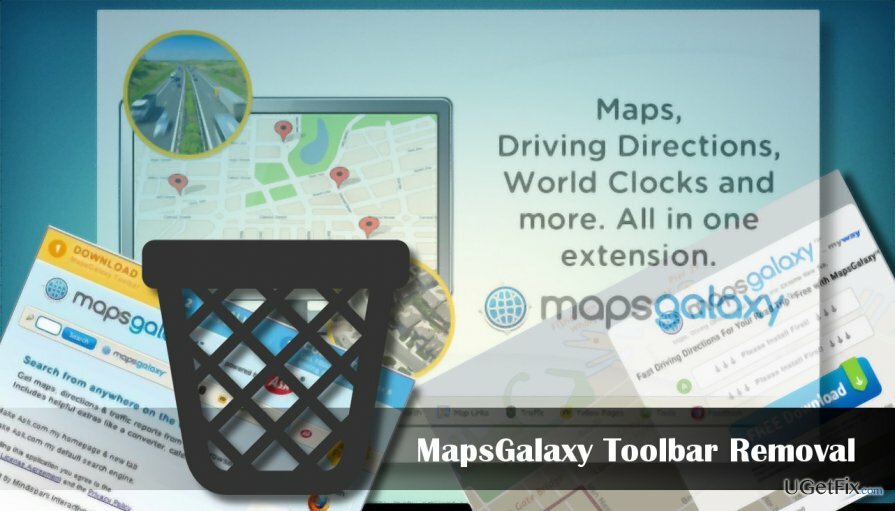
بالإضافة إلى ذلك ، قد يقوم شريط الأدوات هذا بتثبيت كائنات مساعد المستعرض (BHO) ، على سبيل المثال ، YourVideoChat أو SoccerInferno ، افتراضيًا بدون طلب إذن المستخدم واستبدال الصفحة الرئيسية الافتراضية ومحرك البحث بـ home.mywebsearch (dot) com و Myway بحث. وقد وجد أيضًا أن برنامج MapsGalaxy PUP يقوم بحقن ملف 39SrcAs.dll في النظام ، وهو ثم يكون مسؤولاً عن تسليم الإعلانات التي ترعاها وإعادة التوجيه إلى مواقع الويب التابعة.
على الرغم من وجود العديد من الشكاوى المتعلقة بشريط الأدوات هذا وإحصائيًا فإن الغالبية العظمى من الأشخاص الذين انتهوا بتثبيته يختارون الآن إزالته ، إلا أن الجميع أحرار في استخدامه. قد تتعرف بعض أدوات مكافحة البرامج الضارة على شريط أدوات MapsGalaxy على أنه فيروس أو برنامج إعلاني أو أي عدوى إلكترونية أخرى ، ولكن لا توجد حجج تثبت أنه ضار للنظام أو أنه يمكن أن يفتح الباب الخلفي لخطير تطبيقات. ومع ذلك ، إذا كنت تريد إزالة شريط أدوات MapsGalaxy من Windows ، ولكن دون جدوى ، فإليك الدليل الذي قد يساعدك.
إلغاء تثبيت شريط أدوات MapsGalaxy
لإلغاء تثبيت هذه الملفات ، يجب عليك شراء إصدار مرخص من Reimage Reimage برنامج إلغاء التثبيت.
يُنصح بإلغاء تثبيت MapsGalaxy hijacker والتطبيقات الأخرى المشكوك فيها أثناء تشغيل النظام في الوضع الآمن.
- فتح يبدأ، قم بتمرير مؤشر الماوس إلى ملف رمز الطاقة.
- ثم اضغط مع الاستمرار على مفتاح التحول واختر إعادة تشغيل.
- عند فتح بيئة الإصلاح في Windows ، حدد استكشاف الاخطاء.
- فتح خيارات متقدمة ثم اذهب إلى إعدادات البدء.
- يختار إعادة تشغيل.
- عند إعادة تشغيل النظام ، اضغط على F5 للتمهيد فيه الوضع الآمن مع الشبكات.
سيتعين عليك الآن إلغاء تثبيت تطبيق MapsGalaxy من البرامج والميزات وإعادة تعيين Chrome لإزالة محرك البحث Myway والصفحة الرئيسية والمحتويات الأخرى غير المرغوب فيها.
- انقر بزر الماوس الأيمن فوق مفتاح Windows واختر لوحة التحكم.
- فتح البرامج والميزات وابحث عن تطبيق MapsGalaxy.
- انقر فوقه واختر الغاء التثبيت.
- تحقق من قائمة التطبيقات المثبتة وإذا وجدت أي برنامج غير معروف وتاريخ تثبيته يتزامن مع تثبيت MapsGalaxy ، فإننا نوصي بشدة بإلغاء تثبيته أيضًا.
- مفتوح الان جوجل كروم وانقر على الخطوط الأفقية الثلاثة (أيقونة القائمة) في الركن الأيمن العلوي من الشاشة.
- انتقل إلى إعدادات -> أظهر الاعدادات المتقدمة -> اعادة الضبط.
- انقر اعادة الضبط زر وانقر إعادة ضبط لتأكيد الاختيار.
- أو يمكنك نسخ ولصق ملف chrome: // settings / resetProfileSettings في شريط عنوان Chrome واضغط يدخل.
- لإعادة ضبط Chrome ، اضغط على زر إعادة الضبط وتأكيد الخيار.
يمكن أيضًا إلغاء تثبيت شريط أدوات MapsGalaxy باستخدام أداة احترافية لمكافحة البرامج الضارة ، على سبيل المثال ، Reimageغسالة ملابس ماك X9. ومع ذلك ، سيتعين عليك إعادة تعيين إعدادات متصفح الويب الخاص بك على أي حال ، لذلك لا تنس تنفيذ الخطوات من 5 إلى 9 المذكورة أعلاه.
تخلص من البرامج بنقرة واحدة فقط
يمكنك إلغاء تثبيت هذا البرنامج بمساعدة الدليل التفصيلي الذي قدمه لك خبراء ugetfix.com. لتوفير وقتك ، اخترنا أيضًا الأدوات التي ستساعدك على تنفيذ هذه المهمة تلقائيًا. إذا كنت في عجلة من أمرك أو إذا كنت تشعر أنك لست خبيرًا بما يكفي لإلغاء تثبيت البرنامج بنفسك ، فلا تتردد في استخدام هذه الحلول:
عرض
افعلها الآن!
تحميلبرنامج الإزالةسعادة
يضمن
افعلها الآن!
تحميلبرنامج الإزالةسعادة
يضمن
إذا فشلت في إلغاء تثبيت البرنامج باستخدام Reimage ، فأخبر فريق الدعم لدينا بمشاكلك. تأكد من تقديم أكبر قدر ممكن من التفاصيل. من فضلك ، أخبرنا بكل التفاصيل التي تعتقد أنه يجب أن نعرفها عن مشكلتك.
تستخدم عملية الإصلاح الحاصلة على براءة اختراع قاعدة بيانات تضم 25 مليون مكون يمكنها استبدال أي ملف تالف أو مفقود على كمبيوتر المستخدم.
لإصلاح النظام التالف ، يجب عليك شراء الإصدار المرخص من Reimage أداة إزالة البرامج الضارة.

البقاء مجهول الهوية تمامًا ومنع مزود خدمة الإنترنت و الحكومة من التجسس عليك ، يجب عليك توظيف الوصول إلى الإنترنت الخاص VPN. سيسمح لك بالاتصال بالإنترنت أثناء عدم الكشف عن هويتك تمامًا عن طريق تشفير جميع المعلومات ، ومنع أجهزة التتبع ، والإعلانات ، وكذلك المحتوى الضار. والأهم من ذلك ، أنك ستوقف أنشطة المراقبة غير القانونية التي تقوم بها وكالة الأمن القومي والمؤسسات الحكومية الأخرى من وراء ظهرك.
يمكن أن تحدث ظروف غير متوقعة في أي وقت أثناء استخدام الكمبيوتر: يمكن إيقاف تشغيله بسبب انقطاع التيار الكهربائي ، أ يمكن أن تحدث شاشة الموت الزرقاء (BSoD) ، أو يمكن أن تحدث تحديثات Windows العشوائية للجهاز عندما تذهب بعيدًا الدقائق. نتيجة لذلك ، قد تُفقد واجباتك المدرسية والمستندات المهمة والبيانات الأخرى. ل استعادة الملفات المفقودة ، يمكنك استخدامها استعادة البيانات برو - يبحث في نسخ الملفات التي لا تزال متوفرة على القرص الصلب الخاص بك ويسترجعها بسرعة.